Photoshop에서 키보드 단축키가 작동하지 않음 [수정]
![Photoshop에서 키보드 단축키가 작동하지 않음 [수정]](https://cdn.thewindowsclub.blog/wp-content/uploads/2023/11/keyboard-shortcuts-are-not-working-in-photoshop-1-1-640x375.webp)
Photoshop에서는 키보드 단축키가 작동하지 않나요? 그렇다면 이 기사에서 문제를 해결하도록 안내할 것입니다. Adobe Photoshop은 광범위한 래스터 이미지 편집, 일반 그래픽 디자인 및 디지털 아트를 위해 Adobe에서 개발한 강력한 컴퓨터 소프트웨어입니다. 사용하기 쉬운 소프트웨어가 아니기 때문에 다양한 도구를 탐색하고 사용하는 방법을 배워야 합니다.
![Photoshop에서 키보드 단축키가 작동하지 않음 [수정] Photoshop에서 키보드 단축키가 작동하지 않습니다.](https://cdn.thewindowsclub.blog/wp-content/uploads/2023/11/keyboard-shortcuts-are-not-working-in-photoshop-1.webp)
Adobe를 더 쉽게 사용하고 작업 속도를 높일 수 있는 기능 중에는 프로그램의 특정 도구에 빠르게 액세스할 수 있는 Adobe 키보드 단축키가 있습니다. 불행하게도 일부 Photoshop 사용자의 경우 이러한 키보드 단축키가 작동하지 않아 작업 속도가 느려지고 소프트웨어 사용이 어려워집니다. 동일한 문제가 발생하는 경우 사용해야 할 몇 가지 수정 사항이 있습니다.
Photoshop에서 키보드 단축키가 작동하지 않는 이유는 무엇입니까?
PC의 Photoshop 소프트웨어에서 키보드 단축키가 작동하지 않는 데는 다양한 요인이 원인일 수 있습니다. 대부분 고정 키를 활성화한 경우 Shift 및 Ctrl 키 예상대로 작동하지 않아 Adobe Photoshop 소프트웨어에서 키보드 단축키가 작동하지 않을 수 있습니다. 키보드 단축키가 가끔 작동하는 경우 Photoshop의 작동을 방해하는 다른 프로그램 응용 프로그램과의 충돌로 인해 발생할 수 있습니다.
Photoshop에서 키보드 단축키가 작동하지 않을 때 의심해야 할 다른 요인으로는 손상된 Photoshop 환경 설정 파일, 오래된 소프트웨어 버전, 충돌하는 작업 영역 설정 등이 있습니다.
Photoshop에서 작동하지 않는 키보드 단축키 수정
원활한 작업을 즐길 수 있도록 아래와 같이 PC의 Adobe Photoshop 소프트웨어에서 작동하지 않는 키보드 단축키를 수정하는 검증된 다양한 수정 사항을 강조하고 논의했습니다. 그러나 문제가 해결될 때까지 모든 수정 사항을 구현하도록 노력하십시오. 완전히 해결되었습니다.
1. Windows 키보드 설정 변경2. 고정 키를 비활성화합니다3. 포토샵 환경설정 재설정4. Photoshop Workspace5를 재설정합니다. 클린 부팅 작업을 수행합니다6. Photoshop 업데이트 설치
1] Windows 키보드 설정 변경
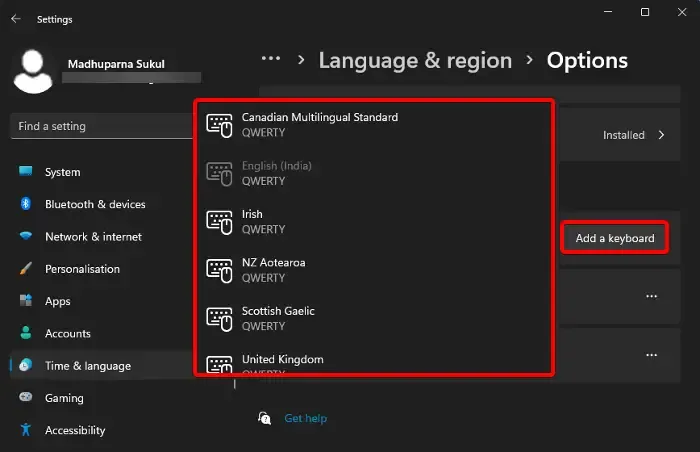
PC의 Photoshop 소프트웨어 키보드 단축키가 갑자기 중지되는 경우 가장 먼저 시도해야 할 해결 방법은 키보드 언어 기본 설정을 다른 옵션으로 변경하는 것입니다. 그러면 PC의 키보드 설정이 재설정되어 문제가 해결됩니다. 아래에 설명된 단계를 따르십시오.
- Windows 키 + I를 눌러 Windows 설정 창.
- 다음으로 이동시간 및amp; 언어 > 언어.
- 선호하는 입력 언어를 다른 언어로 변경하세요. 영어(미국)를 선택한 경우 영어(영국)로 변경할 수 있습니다. .
- PC를 다시 시작하고 Photoshop에서 키보드 단축키를 다시 사용해 보세요.
2] 고정 키 비활성화
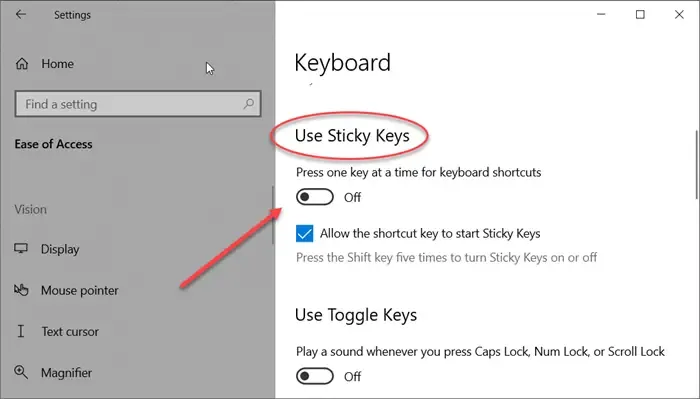
앞서 고정 키는 활성화 시 Photoshop의 키보드 단축키가 작동하지 않게 할 수 있는 Windows 접근성 기능이라고 밝혔습니다. . PC에서 고정 키를 비활성화하려면 아래 설명된 단계를 따르십시오.
Windows 10 사용자의 경우
- Windows 키 + I를 눌러 Windows 설정을 선택한 다음 접근성으로 이동하세요.
- 왼쪽 패널의 상호작용 섹션에서 키보드<를 클릭하세요. i=4>.
- 고정 키 사용에서 토글을 끕니다.
Windows 11 사용자의 경우
- 설정 >으로 이동합니다. 접근성 > 키보드 > 고정 키.
- 고정 키 앞에 있는 토글을 끕니다.
지금 PC를 다시 시작하고 Photoshop에서 키보드 단축키를 사용해 보세요.
3] Photoshop 환경 설정 재설정
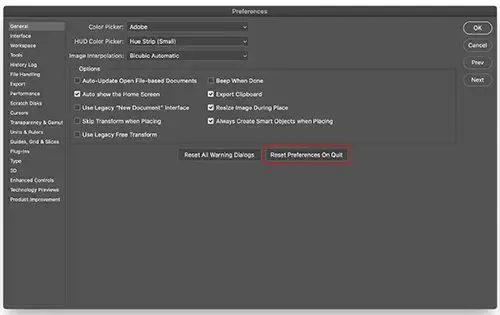
Photoshop에서 환경 설정을 재설정하면 모든 사용자 정의 설정이 저장되지 않고 설정이 기본값으로 복원됩니다. 사용하는 사용자 정의 구성을 저장하거나 기록해 두십시오. 하지만 이는 포토샵에서 키보드 단축키가 작동하지 않을 때 발생하는 문제를 해결하는 것으로 확인되었습니다. 이를 수행하려면 아래 단계를 따르십시오.
- Photoshop 소프트웨어를 완전히 닫습니다.
- 소프트웨어를 다시 시작하는 동안 Ctrl + Alt + Shift 키보드를 누르세요.
- Photoshop 설정 파일을 삭제하려면 나타나는 대화 상자에서 예를 클릭하세요.
이렇게 하면 문제가 해결되며 이제 키보드 단축키가 작동할 것입니다.
4] Photoshop 작업 공간 재설정
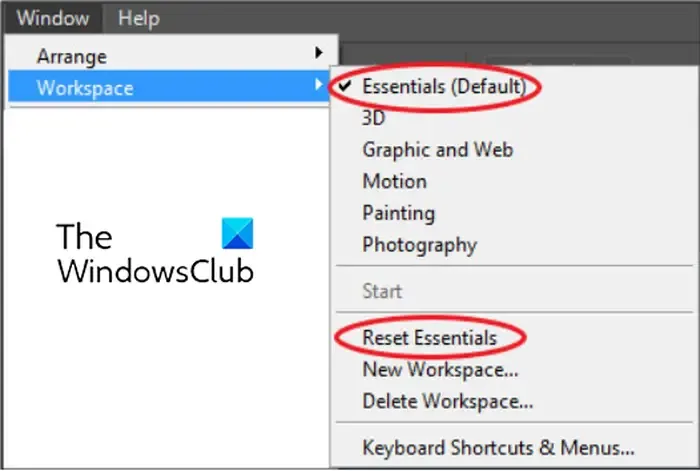
또 다른 해결 방법은 Photoshop에서 작업 영역 설정을 재설정하여 키보드 단축키가 다시 작동하도록 하는 것입니다. 아래에 설명된 단계를 따르십시오.
- PC에서 Photoshop을 열고 창 > 작업공간 > {현재 작업공간, 예: 필수 항목(기본값)} 재설정
- Photoshop을 다시 시작하고 키보드 단축키 중 하나를 사용하여 이제 작동하는지 확인하십시오.
5] 클린 부팅 상태의 문제 해결
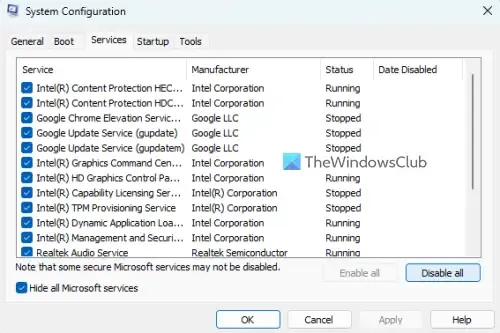
Photoshop의 키보드 단축키가 여전히 작동하지 않으면 실행 중인 프로그램이 충돌하여 문제가 발생한 것일 수 있습니다. 문제가 있는 프로그램을 찾으려면 클린 부팅 상태에서 문제를 해결해야 합니다.
6] Photoshop 업데이트 설치
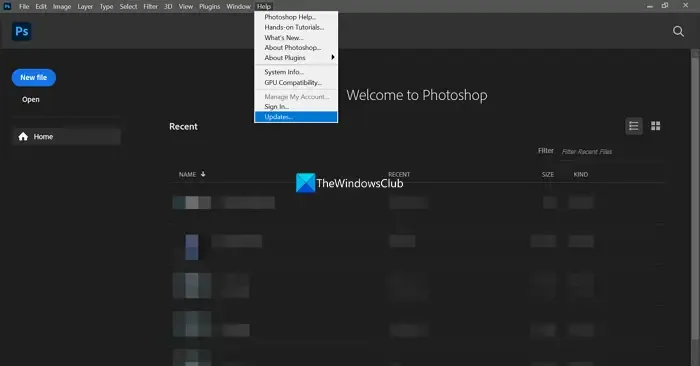
PC에 최신 Photoshop 업데이트를 설치하여 작동하지 않는 키보드 단축키를 수정할 수도 있습니다. 아래에 설명된 단계를 따르십시오.
- PC에서 Photoshop 소프트웨어를 열고 메뉴 표시줄에서 도움말로 이동한 다음 업데이트.
- 사용 가능한 업데이트를 다운로드하여 설치한 후 나중에 PC를 다시 시작하세요.
PC의 Photoshop에서 작동하지 않는 키보드 단축키를 수정하려면 문제가 완전히 해결될 때까지 이 문서에 설명된 모든 수정 사항을 수행해야 할 수 있습니다. Windows 키보드 설정을 몇 번 변경하고 문제가 지속되면 계속해서 고정 키를 비활성화한 다음 다른 해결 방법을 수행하십시오. 드디어 Photoshop의 키보드 단축키가 다시 작동할 수 있기를 바랍니다. 행운을 빌어요.
Photoshop에서 입력을 허용하지 않는 이유는 무엇입니까?
이는 환경 설정으로 인해 Photoshop 텍스트 도구가 작동하지 않기 때문일 수 있습니다. 이 문제를 해결하려면 Photoshop의 일반 설정에서 환경 설정을 재설정해야 합니다.
Photoshop에서 텍스트를 편집할 수 없는 이유는 무엇입니까?
이는 기본 설정 및 레이어 상태 때문일 수 있습니다. 잠겨 있으면 편집할 수 없습니다. 따라서 편집하려는 경우 레이어가 잠금 해제되어 있는지 확인하세요.


답글 남기기